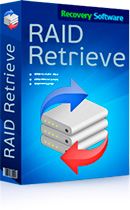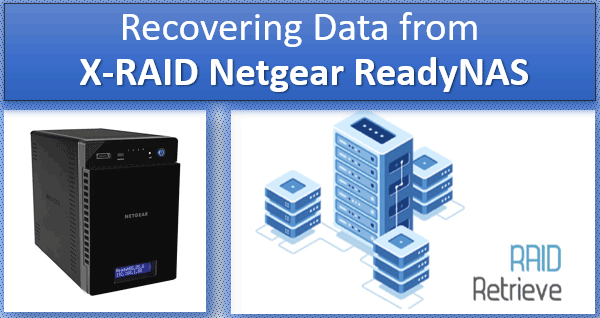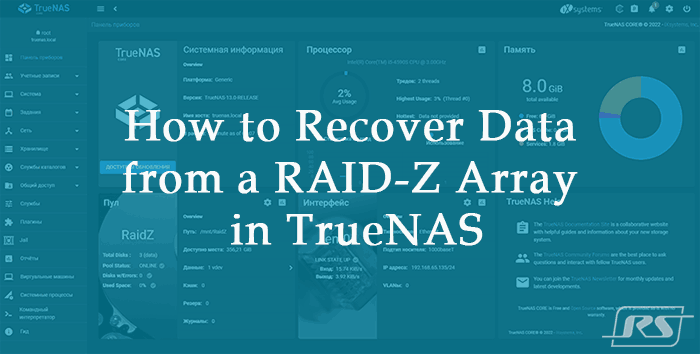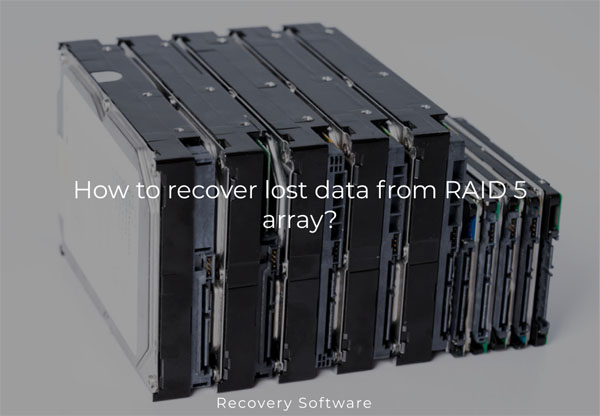La valeur de l’information nous pousse à réfléchir à des méthodes pour améliorer sa sécurité. Le RAID 01 (également appelé RAID 0+1) est l’une de ces méthodes. Dans cet article, nous allons apprendre comment créer un RAID 01 logiciel sous Windows 10, comprendre son fonctionnement et découvrir en quoi il diffère du RAID 10.
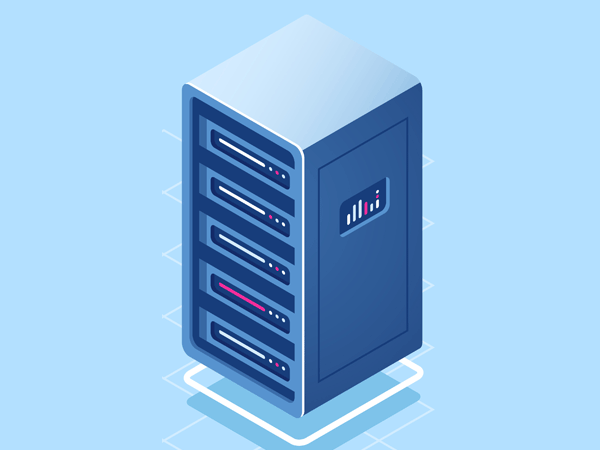
Contenu
- Comment fonctionne le RAID 01 (RAID 0+1) ?
- RAID 01 (RAID 0+1) vs. RAID 10 -- quelle est la différence ?
- Quel contrôleur est préférable d'utiliser pour RAID 01 (RAID 0+1) ?
- Comment créer un RAID logiciel 01 (RAID 0+1) sous Windows 10 en utilisant "Espaces de stockage" ?
- Comment créer un RAID logiciel 01 (RAID 0+1) sous Windows 10 en utilisant "Gestion des disques" ?
- Que faire en cas de perte de données importantes ?
Comment fonctionne le RAID 01 (RAID 0+1) ?
RAID 01 (RAID 0+1) est un type de matrice RAID combinée. Il vous permet de bénéficier de la vitesse du RAID 0 et de la fiabilité du RAID 1 dans une seule matrice. Il peut également être construit sur un contrôleur logiciel, ce qui est également important. Avant de commencer à construire un RAID 01 sous Windows 10, examinons son fonctionnement. Cela facilitera grandement la compréhension des processus qui se déroulent dans le système d’exploitation lors de sa création.
Ainsi, le RAID 01 est une matrice RAID 1 avec deux matrices RAID 0 à l’intérieur. Le flux de données est d’abord copié, puis chaque copie est répartie en bandes et écrite sur deux (ou plusieurs) disques. Par conséquent, le nombre minimum de disques pour implémenter un RAID 01 est de quatre.
Une représentation schématique du RAID 01 est la suivante :
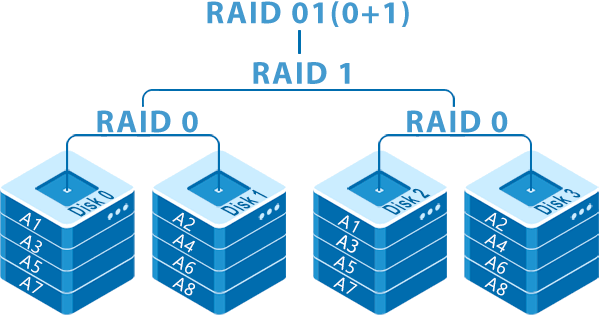
Ainsi, le RAID 01 permet de survivre à la défaillance de n’importe quel groupe de disques, qui peut être composé de deux disques ou plus.
Il est important de noter qu’il est recommandé d’utiliser le même nombre de disques pour chaque groupe. Cela s’explique par le fait que, puisque deux copies identiques du flux de données sont créées, la taille de l’ensemble de la matrice est limitée à la taille du groupe ayant le nombre minimum de disques. En conséquence, utiliser un plus grand nombre de disques n’aura pas de sens, car ils ne seront pas utilisés.
RAID 01 (RAID 0+1) vs. RAID 10 — quelle est la différence ?
Les utilisateurs inexpérimentés confondent souvent RAID 01 et RAID 10. La raison en est la similitude à la fois dans le nom et dans la réalisation. Cependant, chacun de ces types présente ses avantages. Par exemple, le RAID 01 sera plus rapide que le RAID 10. Cela s’explique par les deux ensembles RAID 0 sur lesquels chaque copie des données est écrite. Si vous vous souvenez du principe du RAID 0, vous savez que la vitesse est obtenue par le striping – les données sont divisées en « bandes » et écrites sur les disques simultanément. (Vous pouvez lire sur le principe du RAID 0 dans l’article « Types de RAID« ) Dans le RAID 01, le nombre minimum de « bandes » est de quatre. En conséquence, plus il y a de groupes de disques, plus la vitesse sera élevée.
En revanche, dans le RAID 10, plus il y a de groupes de disques, plus l’ensemble devient lent à mesure que le nombre de copies augmente, mais en même temps, la fiabilité est plus élevée. Par conséquent, si vous souhaitez moins de fiabilité mais plus de performance, utilisez le RAID 01, mais si c’est l’inverse qui vous intéresse, le RAID 10 est préférable pour vous.
Avantages du RAID 01 :
- performance plus rapide ;
- les données restent disponibles tant qu’au moins un groupe de disques est en état de marche ;
Avantages du RAID 10 :
- niveau de fiabilité plus élevé ;
- mieux adapté aux contrôleurs logiciels ;
Quel contrôleur est préférable d’utiliser pour RAID 01 (RAID 0+1) ?
Le choix du type de contrôleur est également une question importante qu’il ne faut pas négliger. Tout d’abord, il convient de mentionner que l’utilisation d’un contrôleur logiciel sera une solution moins coûteuse (pratiquement gratuite) mais moins performante.
Cela s’explique par le fait que le contrôleur logiciel utilise certaines ressources du processeur pour calculer et gérer les données. C’est particulièrement vrai pour le RAID 01. Alors que le RAID 10 est quelque peu moins exigeant pour le processeur (le flux de données est réparti une seule fois, puis la commande est donnée pour écrire les copies sur les disques appropriés), le RAID 01 répartit les données dans chaque groupe de disques. Ainsi, les ordinateurs peu puissants ne peuvent pas fournir les performances nécessaires.
Les contrôleurs matériels n’ont pas ce problème, car ils possèdent leur propre processeur qui distribue l’information. Mais en règle générale, ils sont beaucoup plus coûteux. De plus, les solutions à bas coût conviennent aux types de RAID simples (par exemple, RAID 1, RAID 5, etc.). Pour les types de RAID combinés (comme notre RAID 01), il est souhaitable d’utiliser des contrôleurs matériels de meilleure qualité, mais ils sont généralement plus chers. Nous tenons également à noter que les contrôleurs matériels sont moins sensibles aux défaillances du système d’exploitation que les contrôleurs logiciels.

Et bien sûr, plus la valeur des informations stockées sur le serveur, l’ordinateur ou le NAS est élevée, plus il est recommandé d’utiliser des contrôleurs de meilleure qualité.
Il est également judicieux d’utiliser une alimentation sans interruption car les surtensions et les coupures de courant soudaines peuvent entraîner une défaillance du RAID 01. Si vous souhaitez en savoir plus sur les causes des défaillances du RAID 01, lisez l’article « Causes des défaillances RAID« .
Sur la base de tout ce qui précède, on peut conclure qu’un contrôleur matériel est mieux adapté pour le RAID 01. Cependant, vous pouvez créer un RAID 01 logiciel vous-même et vérifier si le niveau de performance vous convient. Lisez le paragraphe suivant de cet article pour savoir comment procéder.
Comment créer un RAID logiciel 01 (RAID 0+1) sous Windows 10 en utilisant « Espaces de stockage » ?
La fonctionnalité intégrée du système d’exploitation Windows ne prend pas en charge la création d’une matrice RAID 01 (RAID 0+1), mais vous pouvez procéder différemment en créant d’abord deux matrices RAID 0, puis en construisant une matrice RAID 1 à partir de celles-ci.
Commencez par créer deux matrices RAID 0. Pour ce faire, suivez ces étapes :
Étape 1 : Cliquez avec le bouton droit sur « Démarrer » et choisissez « Panneau de configuration«
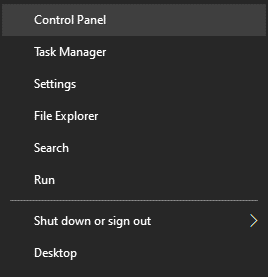
Étape 2 : Dans la fenêtre qui apparaît, sélectionnez « Espaces de stockage »
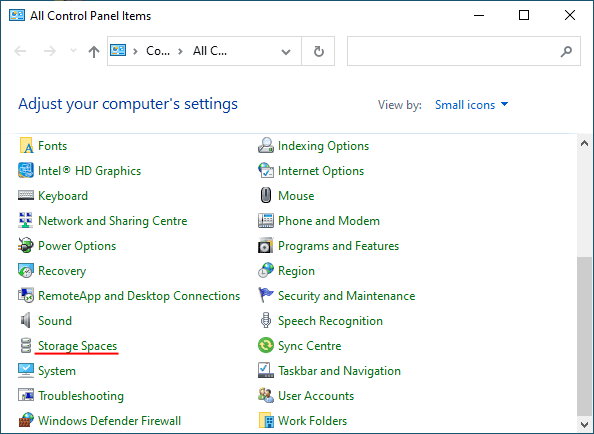
Étape 3 : Sélectionnez « Créer un nouveau pool et espace de stockage«
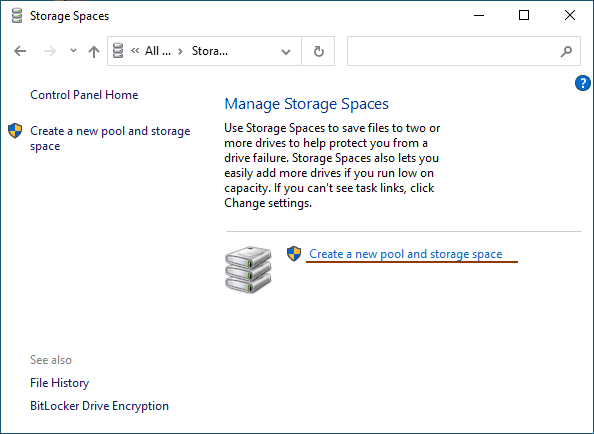
Étape 4 : Sélectionnez les disques que vous souhaitez ajouter à votre matrice RAID.
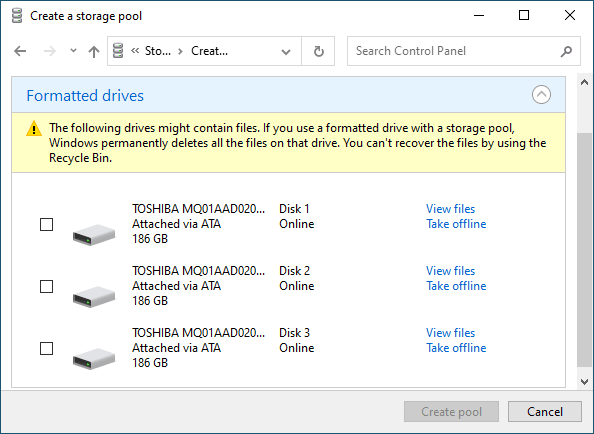
Important : Toutes les données sur les disques qui composent la matrice RAID seront supprimées. Donc, sauvegardez tous les fichiers importants à l’avance sur un autre disque ou un stockage externe.
Une fois que vous avez configuré la matrice, vous devez lui donner un nom et la configurer correctement.
Étape 5 : Dans le champ « Nom« , entrez un nom pour votre matrice RAID.
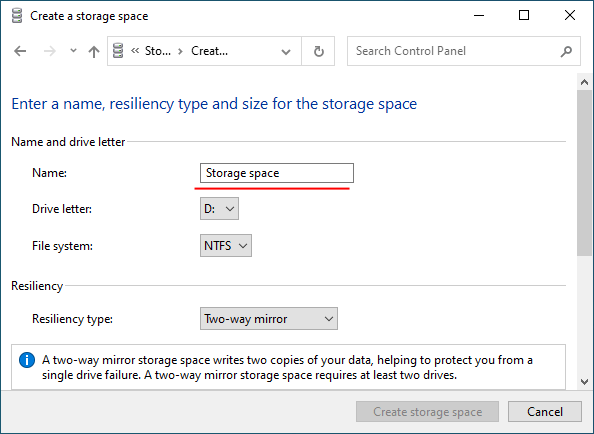
Étape 6 : Ensuite, sélectionnez une lettre et un système de fichiers pour la future matrice RAID
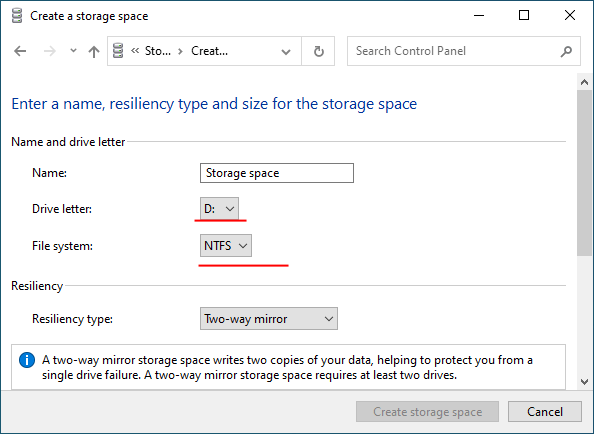
Avec ce nom et cette lettre, la matrice sera affichée dans le système Windows.
Étape 7 : Maintenant, vous devez choisir le type de résilience.
- Simple (sans résilience) — correspond à RAID 0 ;
- Miroir bidirectionnel — correspond à RAID 1 ;
- Miroir tridirectionnel — correspond également à RAID 1 (la seule différence est le nombre de copies du disque dur principal) ;
- Parité — correspond à RAID 5.
Nous nous intéressons à la première option « Simple (sans résilience)«
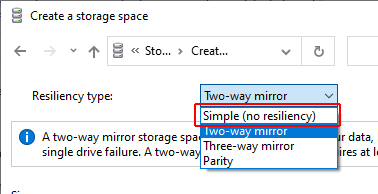
Le programme définira automatiquement la capacité maximale disponible de la matrice de disques.
Généralement, cette valeur est légèrement inférieure à la quantité réelle de données disponibles, et vous pouvez également définir une taille d’espace disque plus grande.
Étape 8 : Cliquez sur « Créer un espace de stockage«
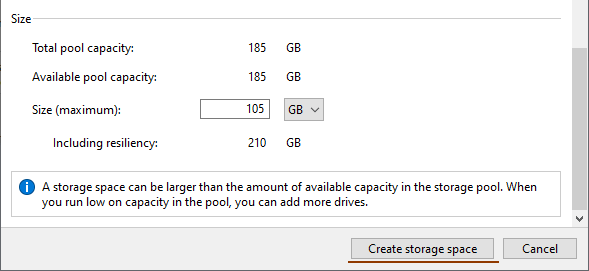
Une fois que l’assistant a configuré votre nouveau RAID, il sera disponible en tant que lecteur séparé dans la fenêtre « Ce PC ». Il ne sera pas différent d’un disque dur ordinaire, et vous pourrez faire tout ce que vous voulez avec.
Répétez la même opération pour les disques restants.
Une fois que les deux matrices ont été créées, vous pouvez commencer à les combiner en une seule matrice RAID 1.
Cela se fait de la même manière que pour le RAID 0, mais maintenant sélectionnez nos matrices au lieu des disques ordinaires et à l’étape de sélection du type de résilience, choisissez « Miroir bidirectionnel » au lieu de « Simple (sans résilience) »
Une fois le processus de création de la matrice terminé, vous aurez une matrice RAID 01 (RAID 0+1) prête à l’emploi.
Comment créer un RAID logiciel 01 (RAID 0+1) sous Windows 10 en utilisant « Gestion des disques » ?
L’autre méthode pour créer un RAID logiciel 10 dans le système d’exploitation Windows consiste à utiliser un utilitaire intégré appelé « Gestion des disques« . Tout comme la méthode précédente, celle-ci est assez simple et ne nécessite pas de connaissances approfondies du système d’exploitation. Commençons donc par créer deux ensembles RAID 1 :
Étape 1 : Cliquez avec le bouton droit sur « Démarrer » et choisissez « Gestion des disques«
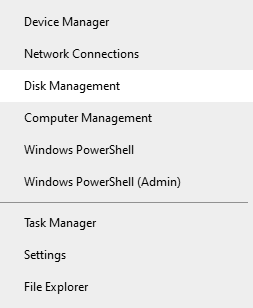
Étape 2 : L’utilitaire « Gestion des disques » apparaîtra devant vous et affichera tous les disques connectés. Cliquez avec le bouton droit et sélectionnez « Nouveau volume agrégé par bandes«
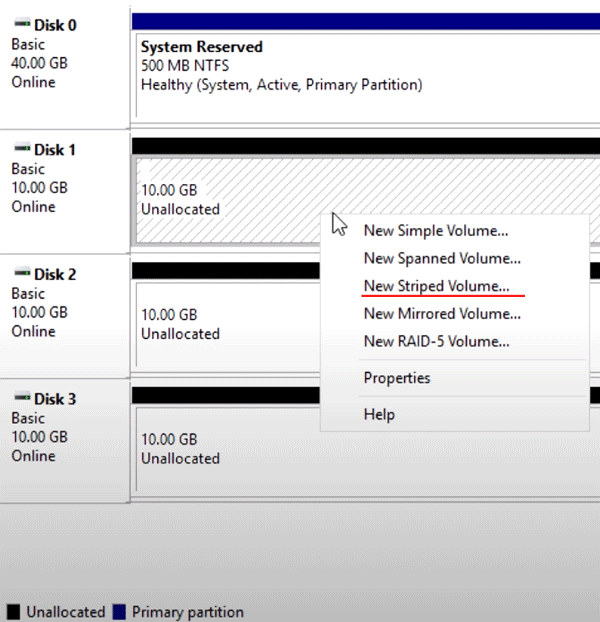
Étape 3 : L’assistant « Nouveau volume agrégé par bandes » s’ouvre. Cliquez sur « Suivant« , puis sélectionnez les disques que vous souhaitez ajouter au RAID 0 dans la partie gauche de la fenêtre de l’assistant et cliquez sur « Ajouter« . Une fois tous les disques ajoutés, cliquez sur « Suivant«
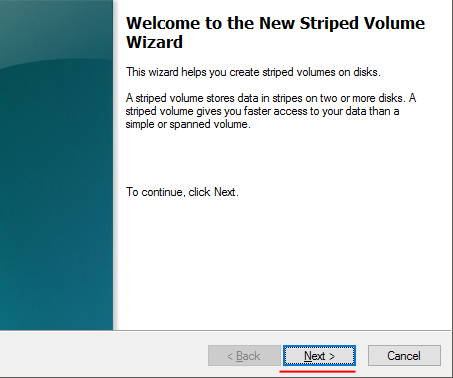
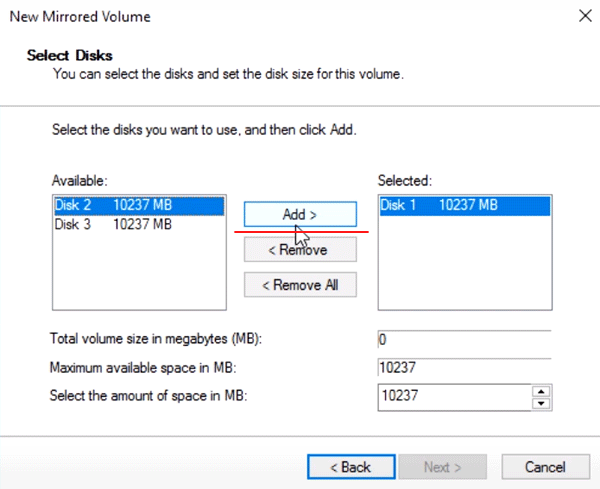
Étape 4 : Assignez une lettre au volume en choisissant une dans la liste (la lettre est définie automatiquement, vous pouvez donc la laisser telle que suggérée par l’assistant) et cliquez à nouveau sur « Suivant«
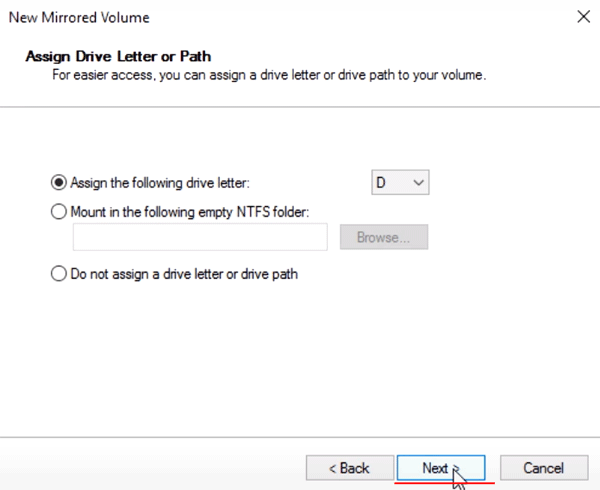
Étape 5 : À cette étape, vous devez sélectionner le système de fichiers pour le futur « volume agrégé ». Choisissez « NTFS » et cliquez à nouveau sur « Suivant« .
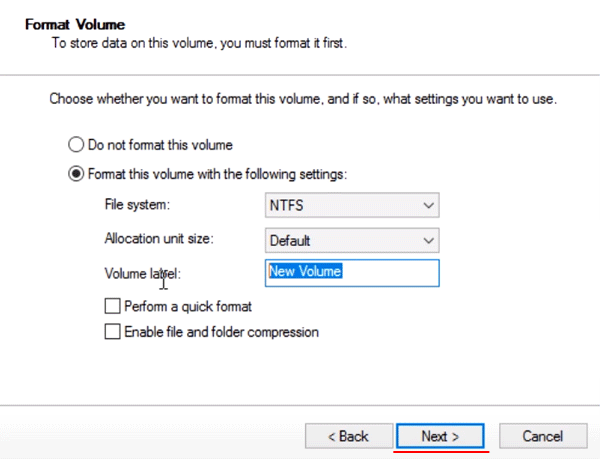
Étape 6 : Vérifiez que les paramètres sont corrects, puis cliquez sur « Terminer« . Le système affichera un avertissement indiquant que les disques sélectionnés seront convertis en disques dynamiques et que toutes les informations seront détruites. Cliquez sur « Oui«
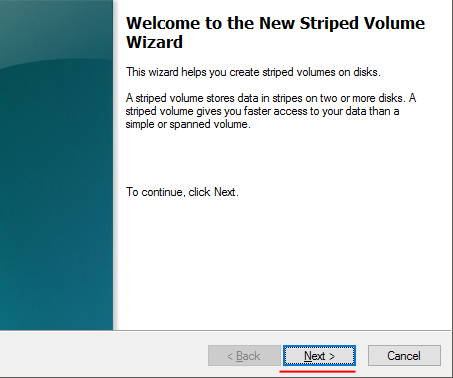
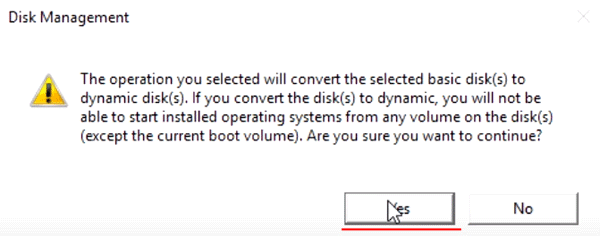
Le formatage et la synchronisation des disques commenceront. Une fois ce processus terminé, notre ensemble RAID 01 (RAID 0+1) sera créé. Ne fermez pas la fenêtre « Gestion des disques« , et répétez les étapes de 3 à 6 pour le second groupe de disques, créant ainsi un autre ensemble RAID 0. Les deux ensembles apparaîtront dans l’Explorateur Windows comme des disques locaux normaux.
Il ne vous reste plus qu’à combiner les deux ensembles que vous avez créés en un RAID. Pour ce faire :
Étape 1 : Exécutez à nouveau « Gestion des disques » comme décrit ci-dessus.
Étape 2 : Ensuite, cliquez avec le bouton droit sur l’un des deux ensembles RAID 0 et sélectionnez « Nouveau volume en miroir«
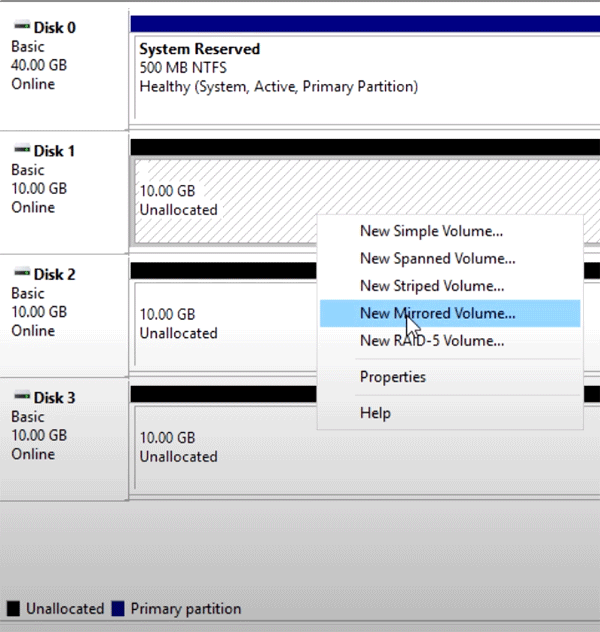
Étape 3 : L’assistant « Nouveau volume en miroir » s’ouvre devant vous. Répétez les étapes de 3 à 6 décrites ci-dessus.
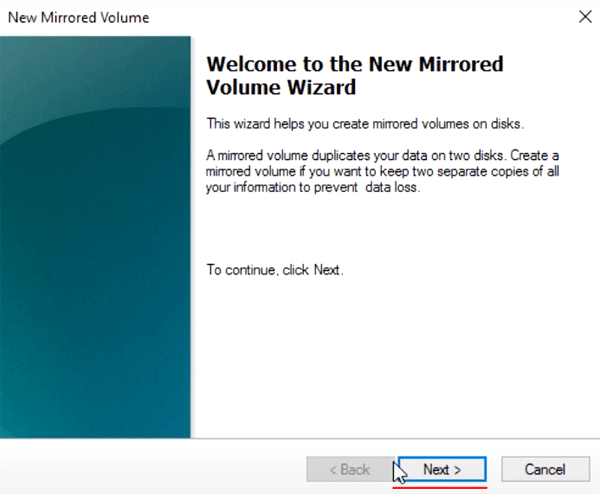
Après cela, votre RAID 01 (RAID 0+1) sera créé. Il apparaîtra dans l’Explorateur Windows comme un disque ordinaire et vous pourrez effectuer les mêmes manipulations avec lui que pour tout autre disque local.
Que faire en cas de perte de données importantes ?
De nos jours, presque tout le monde possède des informations précieuses. Certains ont une photo de mariage, d’autres un rapport financier important. De plus, la perte de données importantes peut souvent entraîner des pertes financières. Cela est particulièrement vrai pour les grandes entreprises, où le chiffre d’affaires est estimé en millions.
C’est pourquoi presque tout le monde devrait savoir quoi faire si les données disparaissent soudainement ou si un ensemble RAID tombe en panne.
Étant donné que les ensembles RAID sont un espace disque composé de plusieurs disques, la première chose à faire est d’extraire les données de ceux-ci vers un endroit sûr. Ce n’est qu’ensuite que vous pourrez procéder à la restauration de l’ensemble.
Utilisez RS RAID Retrieve, l’un des meilleurs reconstructeurs RAID disponibles aujourd’hui. Pour ne pas être infondé, nous vous suggérons de lire l’article « Comparaison des meilleurs reconstructeurs RAID« .
RS RAID Retrieve se distingue de la concurrence par son mode entièrement automatique, grâce auquel TOUS les paramètres RAID sont déterminés automatiquement. Tout ce que vous avez à faire est de connecter les disques de l’ensemble à un ordinateur en marche et de faire deux clics de souris.
De plus, RS RAID Retrieve prend en charge TOUS les systèmes de fichiers modernes, ce qui vous permet de reconstruire un ensemble RAID défectueux quel que soit le système d’exploitation et l’équipement utilisé (qu’il s’agisse d’un ordinateur ordinaire, d’un serveur ou d’un NAS).
En outre, contrairement à de nombreux concurrents, RS RAID Retrieve dispose d’un mode de balayage en profondeur des disques qui vous permet de récupérer même les données qui ont été perdues il y a des mois.
Voyons un exemple de reconstruction d’un ensemble RAID 01 défectueux et de récupération des données des disques. Pour commencer, connectez tous les disques de l’ensemble à un ordinateur fonctionnel, puis suivez une série d’étapes simples :

Récupération de données à partir de baies RAID endommagées
Étape 1 : Téléchargez et installez RS RAID Retrieve. Lancez l’application après l’installation. Le « constructeur RAID » intégré s’ouvrira devant vous. Cliquez sur « Suivant«
Étape 2 : Choisissez la méthode d’ajout d’un ensemble RAID pour le balayage. RS RAID Retrieve propose trois options :
- Mode automatique – vous permet de simplement spécifier les disques qui composaient l’ensemble, et le programme déterminera automatiquement leur ordre, le type d’ensemble et d’autres paramètres ;
- Recherche par fabricant – cette option doit être choisie si vous connaissez le fabricant de votre contrôleur RAID. Cette option est également automatique et ne nécessite aucune connaissance sur la structure de l’ensemble RAID. Avoir les informations du fabricant permet de réduire le temps de construction de l’ensemble, et est donc plus rapide que l’option précédente ;
- Création manuelle – cette option est à utiliser si vous savez quel type de RAID vous utilisez. Dans ce cas, vous pouvez spécifier tous les paramètres que vous connaissez, et ceux que vous ne connaissez pas – le programme les déterminera automatiquement
Après avoir sélectionné l’option appropriée, cliquez sur « Suivant« .
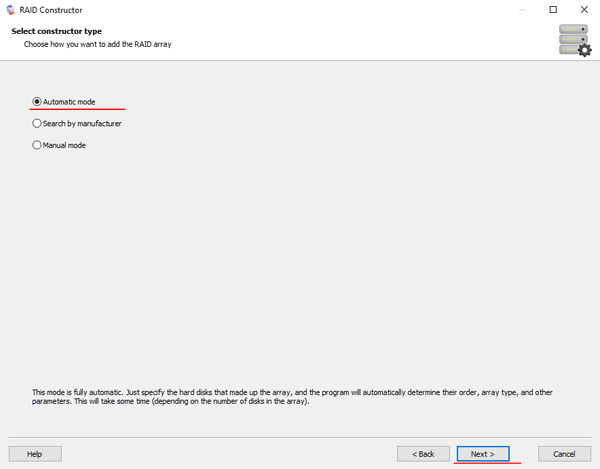
Étape 3 : Sélectionnez les disques qui composent l’ensemble RAID et cliquez sur « Suivant« . Cela lancera le processus de détection des configurations de l’ensemble. Une fois terminé, cliquez sur « Terminer« .
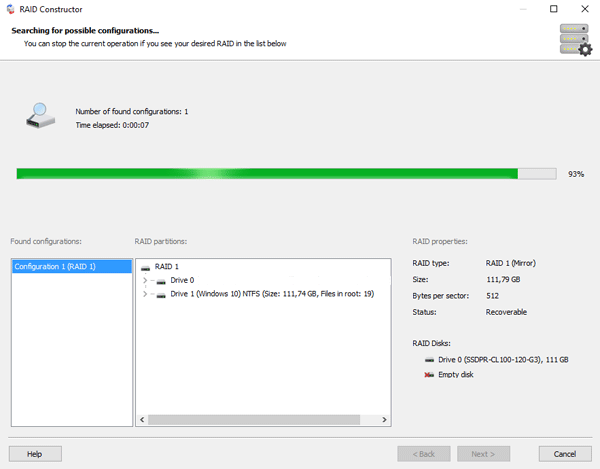
Étape 4 : Une fois que le constructeur a construit l’ensemble, il apparaîtra comme un disque ordinaire. Double-cliquez dessus. L’Assistant de Récupération de Fichiers s’ouvrira devant vous. Cliquez sur « Suivant«
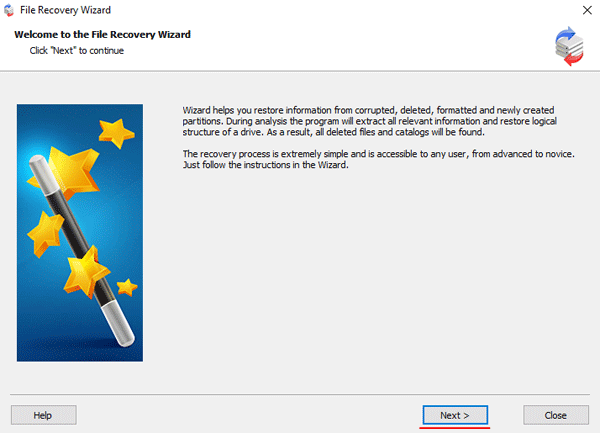
Étape 5 : RS RAID Retrieve vous proposera de scanner votre ensemble pour récupérer des fichiers. Vous aurez deux options : un balayage rapide et une analyse complète de l’ensemble. Sélectionnez l’option souhaitée. Ensuite, sélectionnez le type de système de fichiers utilisé sur l’ensemble. Si vous ne connaissez pas cette information, cochez toutes les options disponibles, comme sur la capture d’écran. Il est à noter que RS RAID Retrieve prend en charge TOUS les systèmes de fichiers modernes.
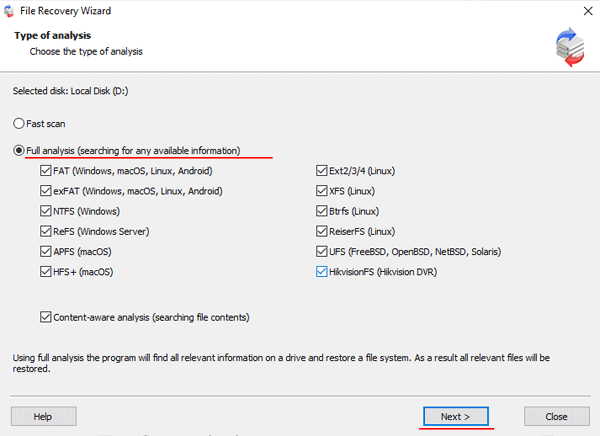
Étape 6 : Le processus de balayage de l’ensemble commencera. Lorsqu’il sera terminé, vous verrez la structure précédente des fichiers et dossiers. Trouvez les fichiers nécessaires, cliquez droit dessus et sélectionnez « Récupération«
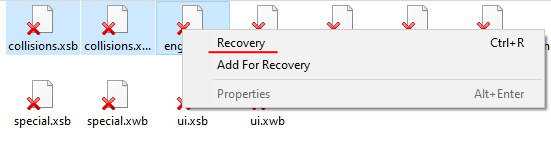
Étape 7 : Spécifiez l’emplacement où les fichiers récupérés seront enregistrés. Cela peut être un disque dur, une archive ZIP ou un serveur FTP. Cliquez sur « Suivant«
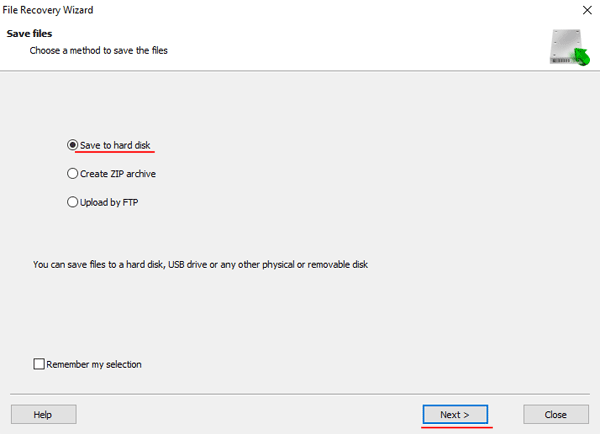
Après avoir cliqué sur le bouton « Suivant« , le programme commencera le processus de récupération. Une fois terminé, les fichiers sélectionnés se trouveront à l’emplacement spécifié.
Une fois que tous les fichiers sont restaurés avec succès, recréez l’ensemble RAID 10, puis copiez les fichiers à nouveau.
Comme vous pouvez le voir, le processus de récupération de données RAID 10 est assez simple et ne nécessite pas beaucoup de connaissances en informatique, ce qui fait de RS RAID Retrieve l’application parfaite pour les professionnels et les utilisateurs novices.